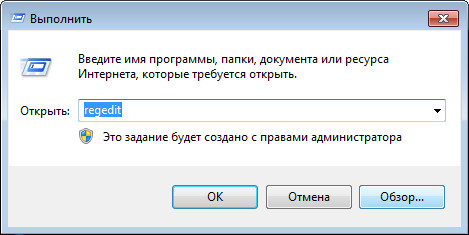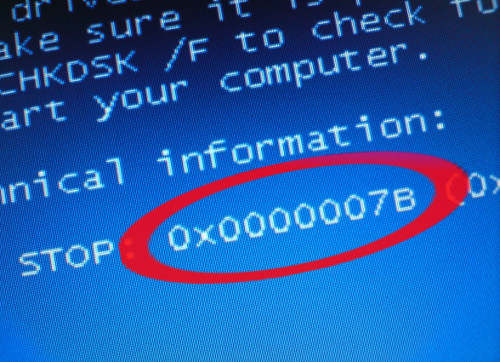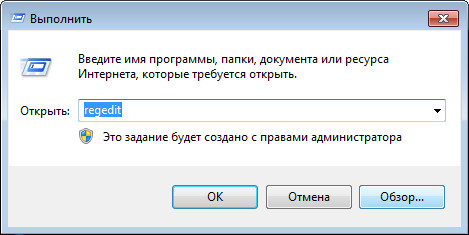Для подключения режима AHCI нужно зайти в BIOS SETUP найти в меню запись содержащую буквосочетание AHCI, которая находится обычно в пункте под названием “SATA MODE” или что-то в этом роде, и выбрать этот режим. Это нужно сделать перед установкой операционной системы. Если попытаться поменять режим при установленной Windows, то при загрузке система почти наверняка вылетит в BSOD (голубой экран смерти) с ошибкой Stop: 0x0000007B.
Переключить режим работы жесткого диска с уже установленной операционной системой Windows 7, Windows 8 и Windows 10 можно, но для этого нужно внести изменения в реестр.
Для включения режима AHCI нужно загрузится в обычном режиме, а затем открыть редактор реестра. Для открытия редактора реестра нужно нажать комбинацию клавиш Windows (клавиша с окошечком) + R, в открывшемся окне «Выполнить» набрать команду regedit и кликнуть OK.
В некоторых случаях после этого открывается окно «Разрешить следующей программе внести изменения на этом компьютере» на что нужно согласиться и нажать «Да». Дальнейшие действия зависят от версии Windows. В Windows 7 и Windows 8 нужно перейти в дереве реестра по пути:
HKEY_LOCAL_MACHINE\SYSTEM\CurrentControlSet\services\msahci
справа нужно двойным щелчком выбрать Start, в открывшемся окне заменить значение 3 на 0 и нажать “OK”. Аналогично делаем по пути HKEY_LOCAL_MACHINE\System\CurrentControlSet\Services\IastorV.
Закрываем редактор реестра, запускаем перезагрузку и входим в BIOS SETUP, где переключаем режим работы жесткого диска на AHCI. Сохраняем сделанные изменения и загружаем систему. После перезагрузки система заново обнаружит жесткий диск и он уже будет работать в режиме AHCI.
В Windows 10 переключение в режим AHCI также производится через реестр, но тут нужно поменять значения на 0 в четырёх местах по следующим путям:
HKEY_LOCAL_MACHINE\ SYSTEM\ CurrentControlSet\ Services\ iaStorV — параметр Start
HKEY_LOCAL_MACHINE\ SYSTEM\ CurrentControlSet\ Services\ iaStorAV\ — папка StartOverride
HKEY_LOCAL_MACHINE\ SYSTEM\ CurrentControlSet\ Services\ storahci — параметр Start
HKEY_LOCAL_MACHINE\ SYSTEM\ CurrentControlSet\ Services\ storahci\ StartOverride
Закрываем реестр, перезагружаемся и также как в предыдущих случаях в BIOS SETUP меняем режим на AHCI.
Подключение режима AHCI в Windows XP по умолчанию не предусмотрено, но перевести жесткий диск в этот режим всё же можно с добавлением необходимых драйверов. Как это сделать, можно посмотреть здесь.